
对于一些动作教学视频来说,往往都需要慢放或者逐帧播放来学习里面的细节,很多播放器都没有按帧数来播放的功能,但是这个完美解码播放器就有,下面就来说一下如何使用。
首先打开完美播放器,点击左下角打开文件导入要放的视频,或者直接将视频拖入到播放器中开始播放。
在播放的过程中鼠标右键播放界面,在弹出的菜单中依次点击【播放】——【定位】然后你可以看到有上一帧,下一帧的选项,点击即可。

当然了如果你需要不断的进行逐帧播放,那你可以直接通过快捷键来实现,【D】为上一帧,【F】为下一帧。
注意,你只有手动的去通过快捷键来实现逐帧播放,播放器没有自动逐帧播放的功能,你只需按住D或者F键不要松开即可实现快速按帧播放。
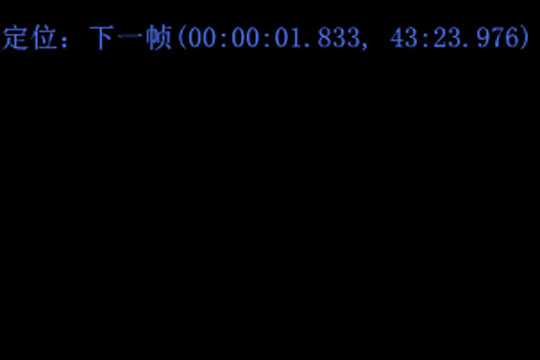
你也可以直接按帧数来精准的将视频跳转到某个时间点,实现的方法就是鼠标右键菜单,依次点击【播放】——【定位】——【手动定位】,快捷键为【G】,然后你就可以在按帧移动里面选择要跳转的帧数即可,比如图片中的23976表示视频的总共帧数,1565表示当前视频的帧数,你只需要修改当前视频的帧数即可。

以上就是完美解码逐帧播放的实现方法,小伙伴们快去试一试吧。

用户在用完美解码播放视频的时候,经常会遇到一个视频在播放完毕后自动跳转到下一个视频或者重新开始播放的问题,如果想要让视频播放完毕后直接停止,不进行下一个播放操作,可以经过这样设置。

很多用户在用完美解码播放视频的时候,想要将自己喜欢的片段截取出来,但是手头又没有视频剪辑软件,其实完美解码自带视频截取功能,下面就来教教大家如何用播放器截取视频。

完美解码作为一款为国人打造的发烧级专业播放器,预设多种解码模式,下面就来教教大家完美解码播放器如何设置硬件解码。

很多用户在安装了完美解码播放器后,发现电脑里的视频文件还无法默认通过完美解码来播放,那么其实你的播放器设置还不够完善,下面就来说下完美解码怎么设置默认播放器。

很多用户在用完美解码的时候,会觉得播放器的自带边框很碍眼,想要将其去除,但是无论怎么更换皮肤还是还是有边框,其实这不是皮肤的文件,是你的设置问题,下面就来教教大家如何在完美解码中去掉边框。

用户在用完美解码播放视频的时候,经常会遇到一个视频在播放完毕后自动跳转到下一个视频或者重新开始播放的问题,如果想要让视频播放完毕后直接停止,不进行下一个播放操作,可以经过这样设置。

很多用户在用完美解码播放视频的时候,想要将自己喜欢的片段截取出来,但是手头又没有视频剪辑软件,其实完美解码自带视频截取功能,下面就来教教大家如何用播放器截取视频。

完美解码作为一款为国人打造的发烧级专业播放器,预设多种解码模式,下面就来教教大家完美解码播放器如何设置硬件解码。

很多用户在安装了完美解码播放器后,发现电脑里的视频文件还无法默认通过完美解码来播放,那么其实你的播放器设置还不够完善,下面就来说下完美解码怎么设置默认播放器。

很多用户在用完美解码的时候,会觉得播放器的自带边框很碍眼,想要将其去除,但是无论怎么更换皮肤还是还是有边框,其实这不是皮肤的文件,是你的设置问题,下面就来教教大家如何在完美解码中去掉边框。